Comment afficher sa glycémie sur Apple Watch avec un Freestyle Libre ? L'astuce ultime !
Par Vincent Lautier - Publié le

Une astuce pour pallier aux retards d’Apple (et des autres)
Apple travaille depuis des années sur une technologie de mesure non invasive de la glycémie, avec pour objectif de l’intégrer un jour à l’Apple Watch. Mais ce projet, bien qu’ambitieux, est encore en développement et nécessitera probablement plusieurs années avant de pouvoir offrir des résultats concrets au poignet des utilisateurs. Nous avons évoqué récemment qu’Apple travaille également sur une application de prévention du diabète, actuellement en phase de test interne auprès de certains employés à risque de diabète de type 2. Cette application proposera des conseils alimentaires et de mode de vie, mais ne remplacera pas les appareils de mesure de la glycémie. C’est une manière d’occuper le terrain, mais cela ne révolutionnera pas encore la vie des diabétiques, hélas. En attendant, il faut donc ruser un peu !

Le capteur Freestyle Libre à la rescousse
Outre le fait de posséder une Apple Watch, le principal prérequis pour cette méthode est de disposer d’un capteur Freestyle Libre. Si vous n’êtes pas diabétique, il est peu probable que vous en ayez entendu parler, sauf si vous faites partie de ces sportifs équipés de capteurs pour surveiller leur glycémie pendant leurs sessions de sport (une pratique discutable et souvent peu utile, mais passons). Dans tous les cas, il vous faut ce capteur. Si vous êtes diabétique, il est fort possible que votre médecin vous l’ait prescrit et que vous le récupériez régulièrement en pharmacie avec vos autres médicaments. Sinon, il est possible de le commander directement sur le site du fabricant Abbott, mais il est fortement déconseillé de le faire si vous n’êtes pas diabétique ou sans l’avis de votre médecin.
Notez que si vous n'êtes pas en France ou si vous avez un capteur d'une autre marque, votre glycémie s'affiche peut-être déjà sur votre Apple Watch, dans ce cas là vous avez bien de la chance !
Configuration sur votre iPhone avec LibreLinkUp
Je pars du principe que, puisque vous avez un capteur Freestyle Libre, vous avez également l’application LibreLink sur votre téléphone (celle avec l’icône jaune). La suite consiste à télécharger l’application LibreLinkUp sur votre iPhone.
À l’origine, cette application permet de partager vos données de glycémie avec d’autres appareils, ce qui peut être utile pour en informer votre conjoint ou un parent suivant votre état de santé. Nous allons détourner son usage pour envoyer vos données de glycémie à une autre application, directement sur votre Apple Watch !
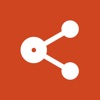
Voici les étapes pour configurer LibreLinkUp et la connecter à votre compte Freestyle Libre :
• Ouvrez l’application LibreLink (celle que vous utilisez habituellement pour consulter votre glycémie).
• Accédez au menu et sélectionnez
Applications connectées.
• Choisissez LibreLinkUp et envoyez-vous une invitation en entrant votre propre adresse e-mail. Cela permet de lier les applications et d’afficher vos données en temps réel.
• Ouvrez l’application LibreLinkUp sur votre iPhone.
• Acceptez l’invitation que vous vous êtes envoyée et créez un compte avec la même adresse e-mail que précédemment.
• Connectez-vous à ce compte pour finaliser le lien avec vos données de glycémie.
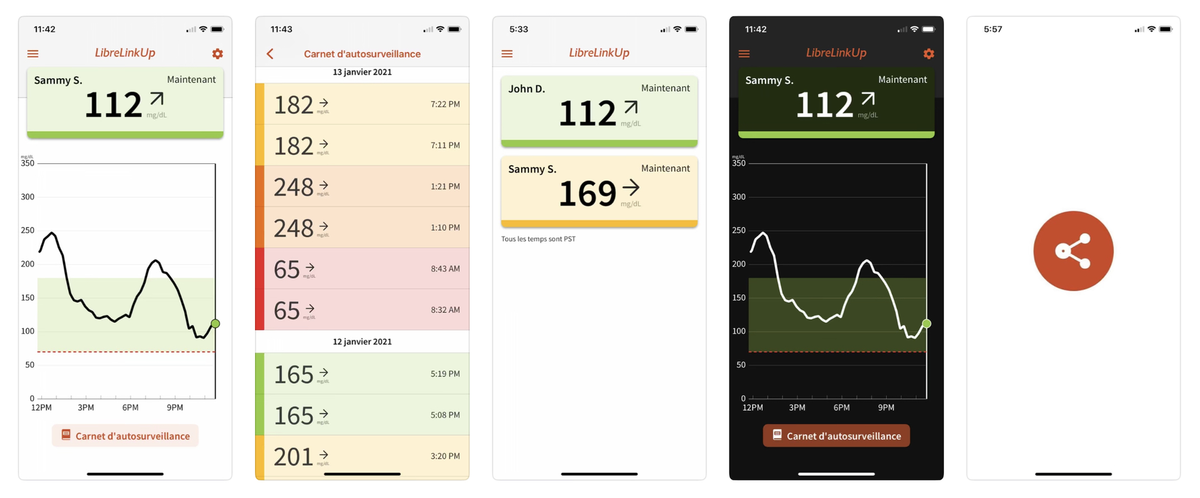
Voilà, tout est prêt sur votre iPhone ! Maintenant, passons à votre Apple Watch.
Configuration sur votre Apple Watch
C’est ici que cela se complique, surtout pour ceux qui, comme moi, ont une vue limitée (pensez à mettre vos lunettes). Vous devrez installer l’application
GlucoWatchsur votre Apple Watch.
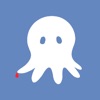
Attention : il est crucial de télécharger GlucoWatch directement depuis l’App Store sur votre Apple Watch, et non depuis votre iPhone. Cette étape est essentielle pour garantir le bon fonctionnement de la connexion entre les applications.
• Accédez à l’App Store sur votre Apple Watch.
• Recherchez et téléchargez GlucoWatch.
• Ouvrez GlucoWatch sur l’Apple Watch.
• Connectez-vous en utilisant les identifiants LibreLinkUp que vous avez créés précédemment.
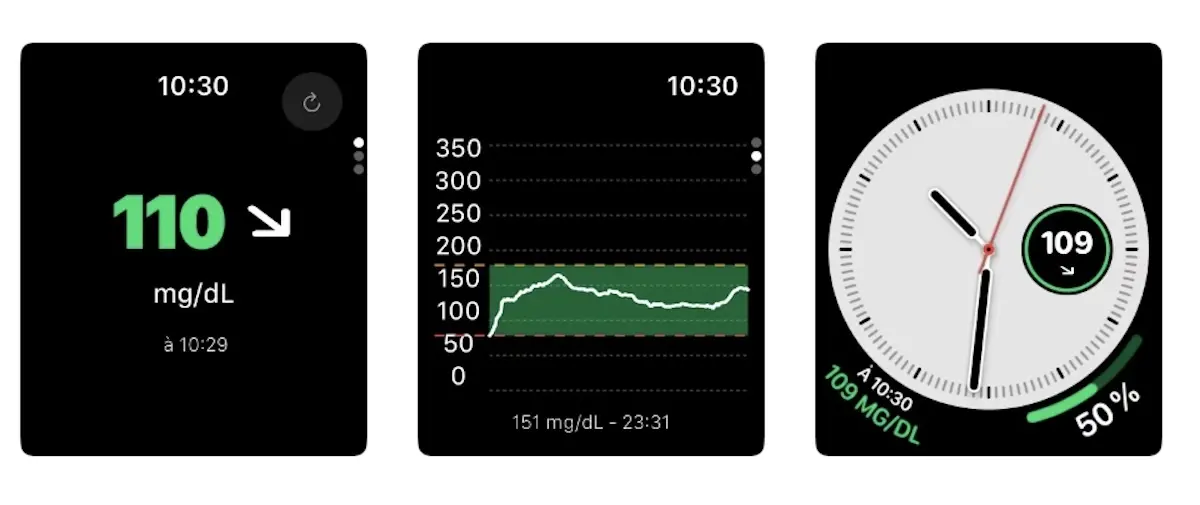
C’est bon ? Vous avez tout tapé avec vos petits doigts ? Il ne vous reste plus qu’à afficher le cadran habituel de votre Apple Watch et à choisir la complication
GlucoWatch, qui affichera votre glycémie en permanence et se mettra régulièrement à jour. Sur ma montre, la mise à jour se fait environ toutes les 5 minutes, mais en cliquant sur le chiffre de la glycémie, cela force une mise à jour. En naviguant avec la molette de l’Apple Watch, vous pouvez même voir le graphique de votre glycémie sur les douze dernières heures.
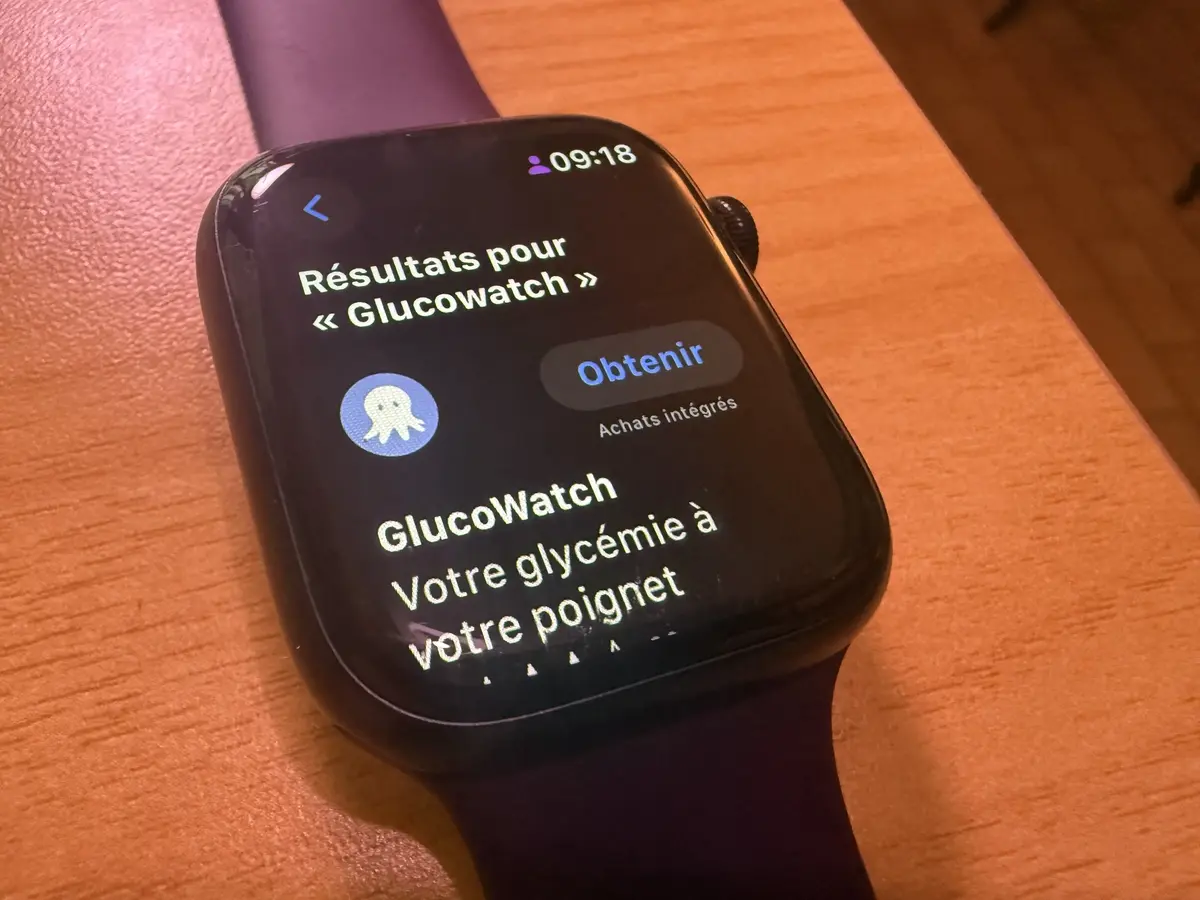
Pour ma part, j’ai choisi d’afficher cette complication dans un format large, étant donné que ma vue n’est pas optimale. Vous verrez même une petite flèche indiquant si votre glycémie est stable, en baisse, ou en hausse ! J’espère que cette astuce vous sera utile. N’hésitez pas à faire une petite donation au développeur de l’application, pour le remercier et l’encourager à maintenir cette fonctionnalité ô combien pratique ! Pour ce faire, il vous suffit de cliquer sur ce lien.





